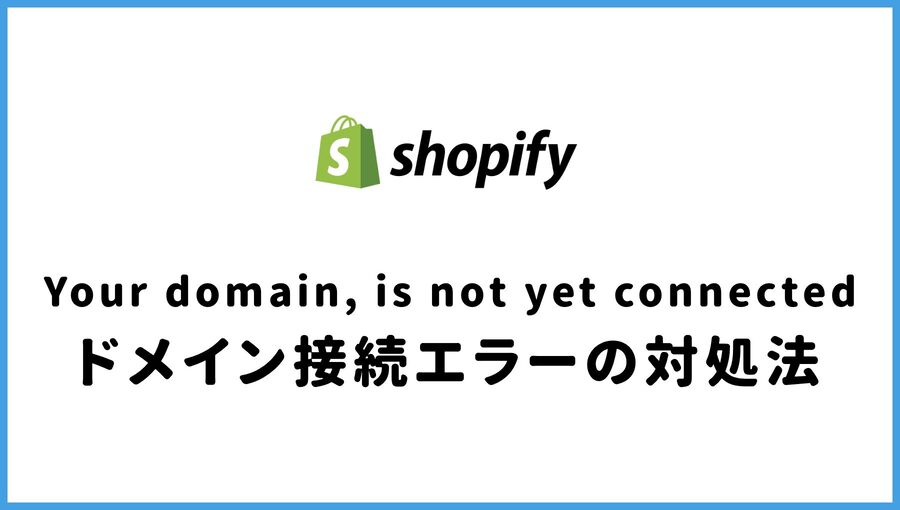ShopifyでFacebookショップを開設したら、
「ショップの作成後は、リンクしているビジネスや団体の認証が必要になります。」
のメッセージがコマースマネージャーに表示された。
ショップの認証方法を教えてほしい。
こんなことを考えている方へ。
この記事のポイントは以下です。


■■Shopifyを学ぼう■■
人気記事 1.5万文字でデイトラShopifyコース!を徹底解説!口コミはこちら📺
人気記事 2万文字で忍者CODEShopifyコース!を徹底解説!口コミはこちら📺
人気記事 Shopifyのおすすめ学習方法まとめ!👩💻
人気記事 筆者の経験談!独学ロードマップ決定版!🖥
人気記事 Shopifyを学べるおすすめの書籍まとめ!📚
人気記事 日本語のみを厳選!おすすめのUdemy動画教材🎦
人気記事 コピペでOK!カスタマイズパーツ販売中📝
【Shopify】Facebookショップの認証方法(法人の場合の手順)
Facebookショップの認証方法を解説します。
例として、運営者が法人の場合の手順を紹介します。
ShopifyでFacebookショップを開設したら、「ショップの作成後は、リンクしているビジネスや団体の認証が必要になります」のメッセージがコマースマネージャーに表示されます。
画面の指示に従い、ショップの認証を行うことでショップがアクティブになります。
①Facebookのコマースマネージャーにアクセスする
Facebookのビジネスアカウントにログインしてコマースマネージャーを開きます。
すると、画面上部にショップの認証に関する警告メッセージが表示されます。
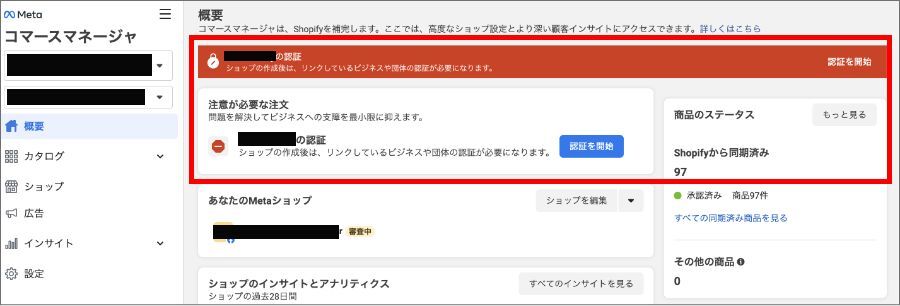
●●●の認証
ショップの作成後は、リンクしているビジネスや団体の認証が必要になります。
[認証を開始]
ショップをアクティブにするには、この認証を行う必要があります。
「認証を開始」を押しましょう。
②「組織・団体の情報」を選択する
すると、「認証オプションを選択」の画面が表示されます。
ここで「組織・団体の情報」を選択します。
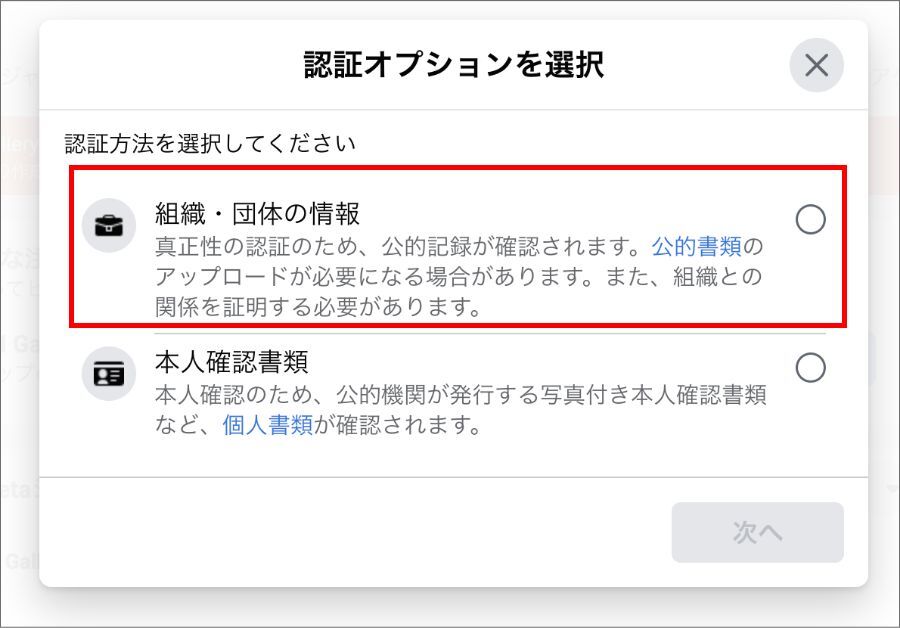
内容を確認して「開始する」を押します。
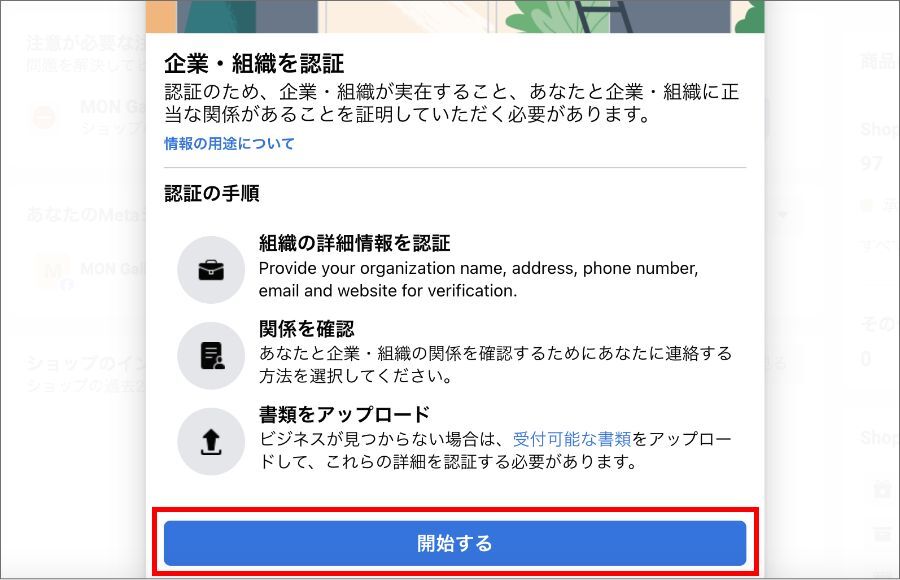
③アカウントの認証を行う
すると、組織(運営企業)の情報を入力する画面が表示されます。
団体名(運営企業名)や住所などを入力していきます。
入力内容の一覧は次の通りです。
| 入力項目 | 説明 |
| 団体名 | 運営企業名を入力します |
| 番地 | 運営企業の番地を入力します |
| Street address2/Locality | 運営企業のマンション名や部屋番号を入力します |
| 市区町村 | 運営企業の市区町村を入力します |
| 都道府県/州/地域 | 運営企業の都道府県を入力します |
| 郵便番号 | 運営企業の郵便番号を入力します |
| 電話番号 | 運営企業の電話番号を入力します |
| ウェブサイト | 運営企業のShopifyサイトのURLを入力します |
団体名(運営企業名)や住所は、公的書類に記載されている正確な情報を記載します。
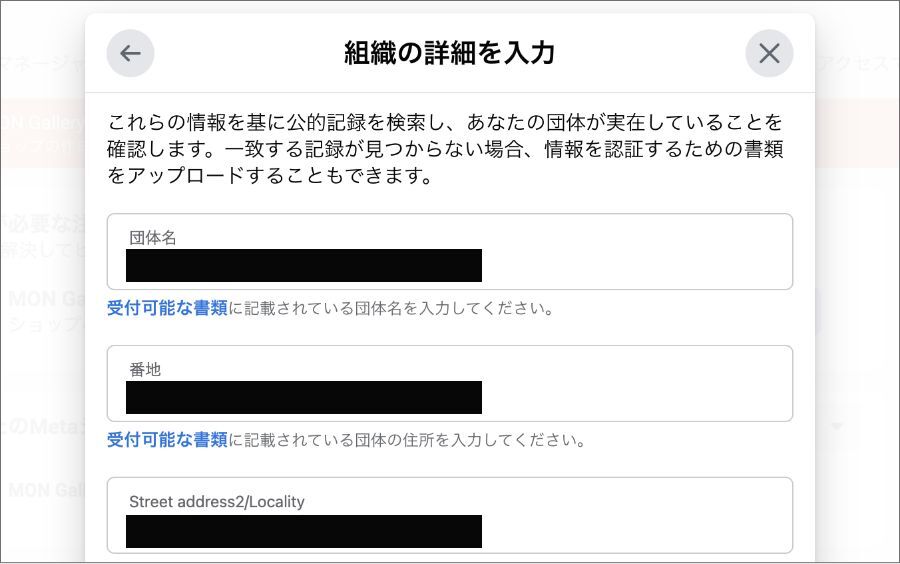
ウェブサイトはShopifyで作成したECサイトのURLを入力します。
すべての記載が終わったら「開始する」を押します。
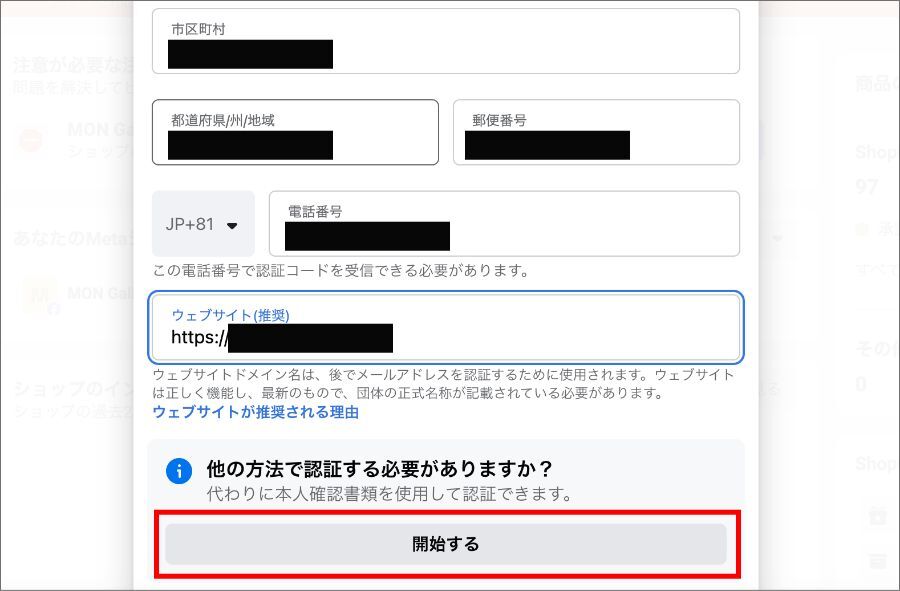
すると、入力した情報を元にFacebookが自動的に企業を検索してくれます。
自分の企業を見つけて、チェックをつけます。
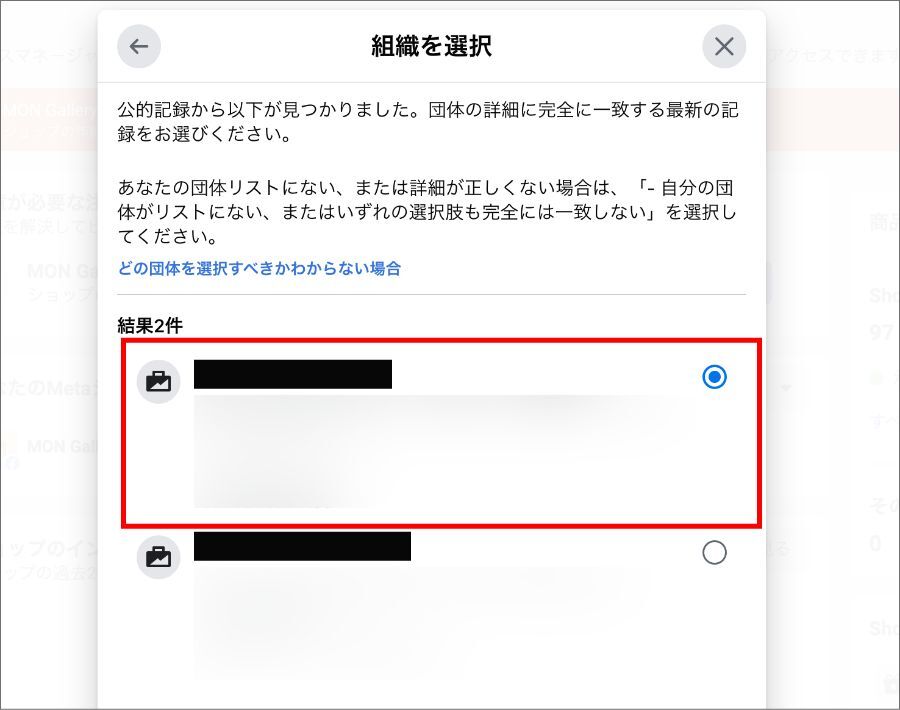
「詳細を確認」の画面で、内容に間違いがないことを確認します。
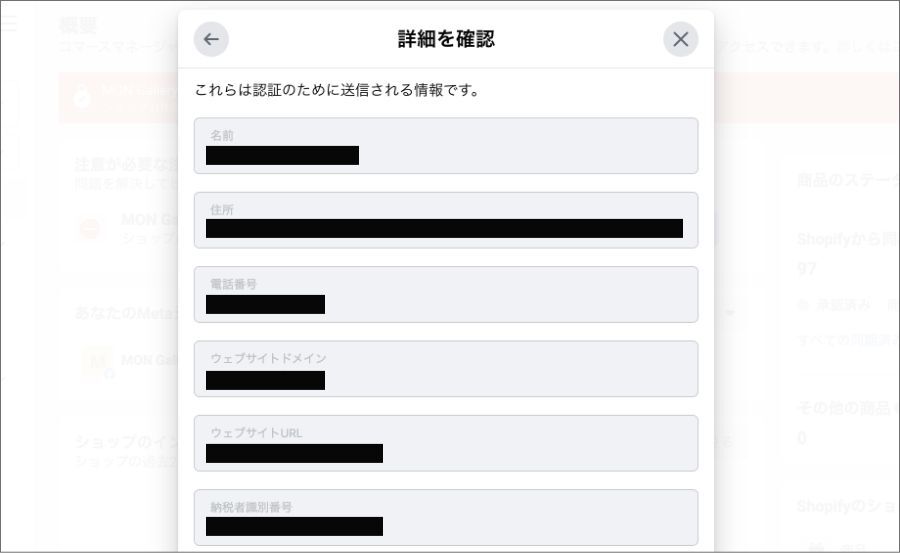
続いて、アカウントの認証方法を選択します。
認証の方法は全部で4種類あります。
| 認証方法 | 説明 |
| メール | メールアドレスに認証コードを送信します。 |
| 電話 | 認証コードを伝える電話が発信されます。 |
| テキストメッセージ(SMS) | SMSで認証コードを送信します。 |
| ドメイン認証 | 既存のドメインを使ってビジネスを認証します。 |
今回は「メール」を選択しました。
「次へ」を押します。
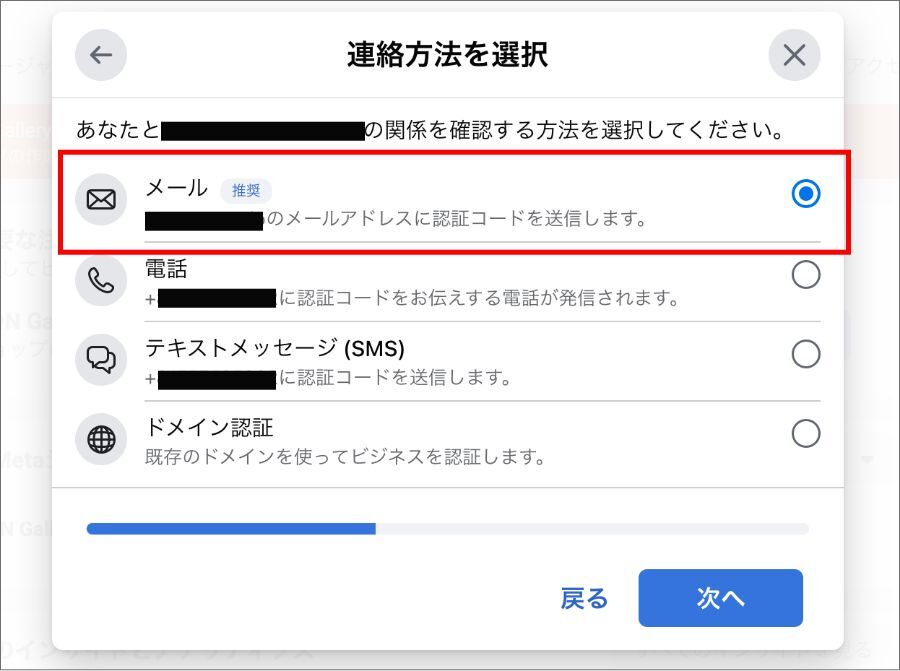
すると、送信先のメールアドレスの入力画面に移ります。
「団体のメールアドレス」に、認証コードを受け取るアドレスを入力して「メールを送信」を押します。
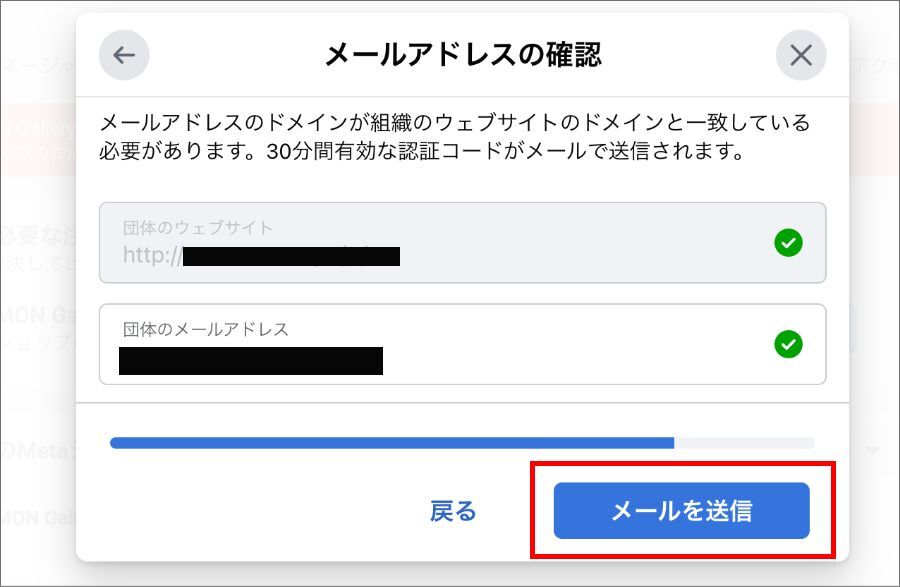
このとき、メールアドレスのドメインはウェブサイトのドメインと一致させる必要があります。
つまり、会社のドメインが「https://⚫️▲◾️.com」だった場合、指定できるメールアドレスは「info@⚫️▲◾️.com」や「contact@⚫️▲◾️.com」などである必要があります。
しばらくすると、認証コードが記載されたメールが届きます。
これを入力すればOKです。
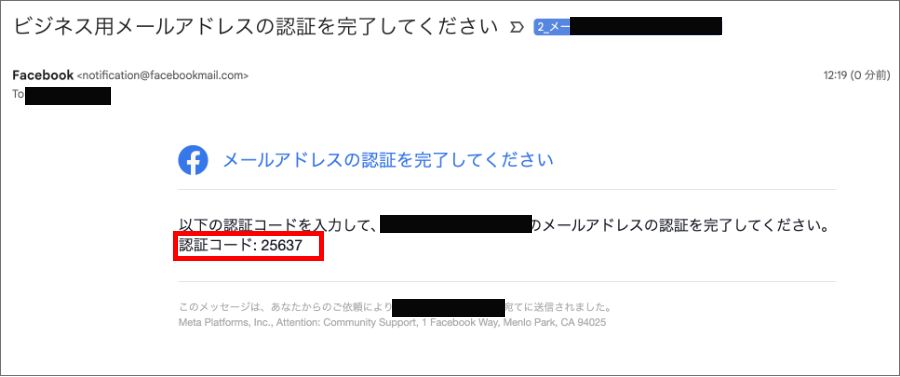
以下の画面が表示されれば完了です。
お疲れ様でした。
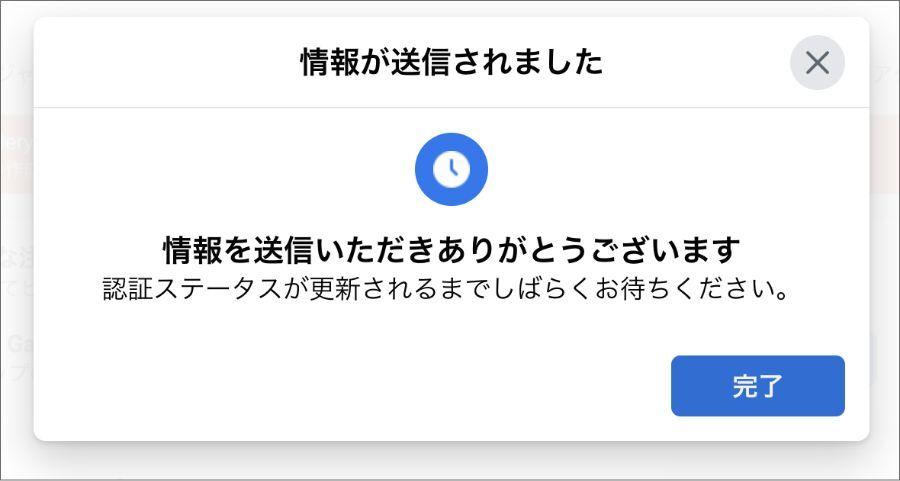
④認証完了を確認する
最後に認証が無事終わっているかを確認しましょう。
Facebookのビジネスアカウントでログインし、コマースマネージャーを開きます。
認証に関するメッセージが消えていたら、すべて完了です。
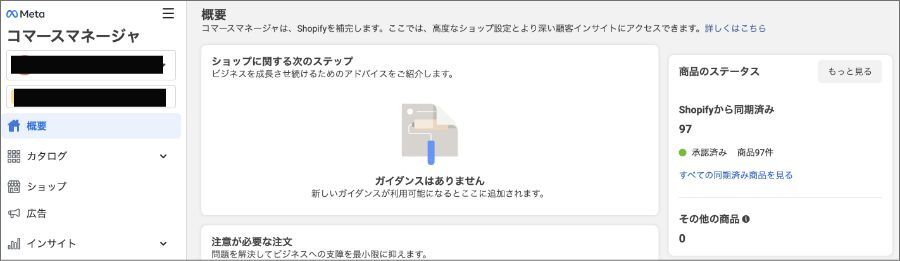
ShopifyでのFacebookショップの開設方法はこちら
本記事では、ショップの開設は終わっている前提で話を進めました。
ショップの開設がまだの方は、以下の記事をご覧ください。
【関連記事】【Shopify】Facebookと連携させてショップを開設する方法

参考:Shopifyを学ぶ方法まとめ|オンラインスクール・本・動画
Shopifyを本格的に学ぶためにはネットの情報だけは足りません。
そこで、仕事でShopifyを扱っている筆者が、おすすめの学習方法をまとめました。
オンラインスクール、本(参考書)、動画教材(Udemy)を活用して、効果的に学習しましょう。思い切って有料の教材を買って体系的に学ぶことで、操作に悩む時間が減りますし、より高度なカスタマイズや提案ができるようになり、仕事の幅が広がります。
■■Shopifyを学ぼう■■
人気記事 1.5万文字でデイトラShopifyコース!を徹底解説!口コミはこちら📺
人気記事 2万文字で忍者CODEShopifyコース!を徹底解説!口コミはこちら📺
人気記事 Shopifyのおすすめ学習方法まとめ!👩💻
人気記事 筆者の経験談!独学ロードマップ決定版!🖥
人気記事 Shopifyを学べるおすすめの書籍まとめ!📚
人気記事 日本語のみを厳選!おすすめのUdemy動画教材🎦
人気記事 コピペでOK!カスタマイズパーツ販売中📝
■■Udemyは初回購入がお得■■

Point 通常1万〜2万円の商品が80%OFF〜90%OFF程度の値段で購入できる!
Point ランチ1回分の値段でShopifyを学べます!
まとめ
本記事のポイントをまとめます。
ShopifyでFacebookショップを開設したら、「ショップの作成後は、リンクしているビジネスや団体の認証が必要になります」のメッセージがコマースマネージャーに表示されます。
画面の指示に従い、ショップの認証を行うことでショップがアクティブになります。
Facebookショップの認証方法は次の通りです。
今回の記事はここまでです。